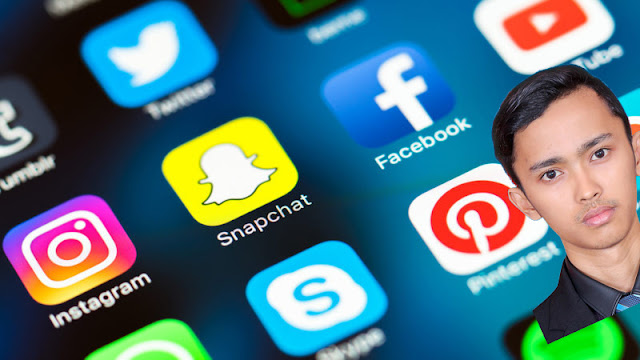Kali ini saya ingin mengganti password dan nama wifi modem speedy saya, hal ini bertujuan untuk mengamankan wifi kita agar tidak semua orang menggunakannya. Akhirnya saya menemukan sebuah tutorial yang lumayan jelas dan ringkas dalam menerangkan langkah demi langkah yang harus dikerjakan. Ini dia hasil copas dari giribig.com!
Kita langsung saja ke topik pembahasan Cara Mengganti Nama dan Pasword Wifi Telkom Speedy Telkom. Langkah-langkah yang harus anda kerjakan:
- Patikan anda sudah terhubung dengan jaringan yang akan Anda ganti (Nama dan pasword speedy) baik itu melalui LAN maupun Wifi laptop.
- Langkah selanjutnya ketik 192.168.1.1 pada address bar, lalu klik enter. Pada modem saya sih 192.168.1.254. Mungkin modem anda lain lagi, bisa dilihat di bagian belakang modem yang anda pakai.
- Akan muncul popup login, silahkan isi dengan username dan pasword Anda, jika Anda belum pernah melakukan perubahan password biasany untuk username kita isi dengan Admin dan untuk Pasword juga isi dengan Admin
- Setelah login akan terbuka seperti pada gambar dibawah ini:
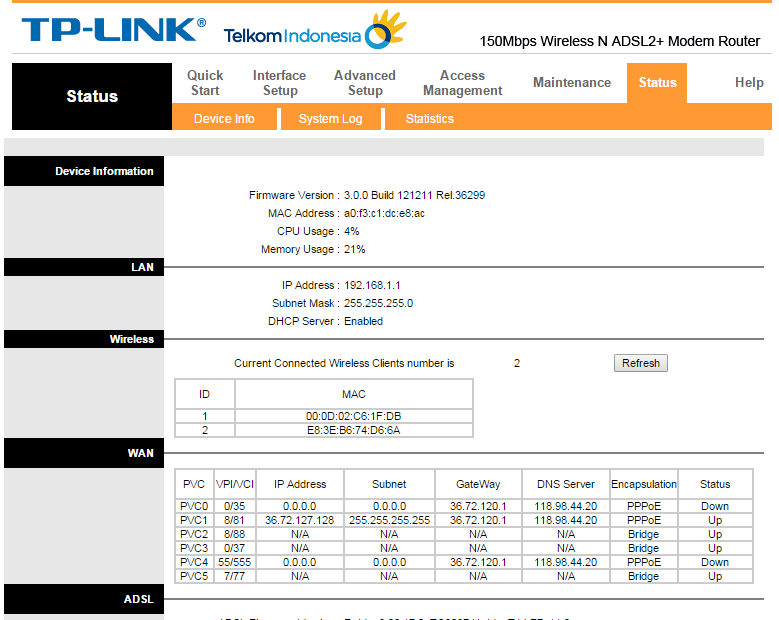
- Selanjutnya anda klik saja interface setup dan klik Wireless, selanjutnya gulir kebawah sampai ketemu kolom WPS Setting, kemudian pada bagian SSID isi sesuai id/username yang Anda inginkan. Pada bagian WPA2-PSK isi dibagian Pre-Shared-key dengan password yang Anda inginkan. Untuk lebih jelasnya silahkan lihat pada gambar dibawah ini:
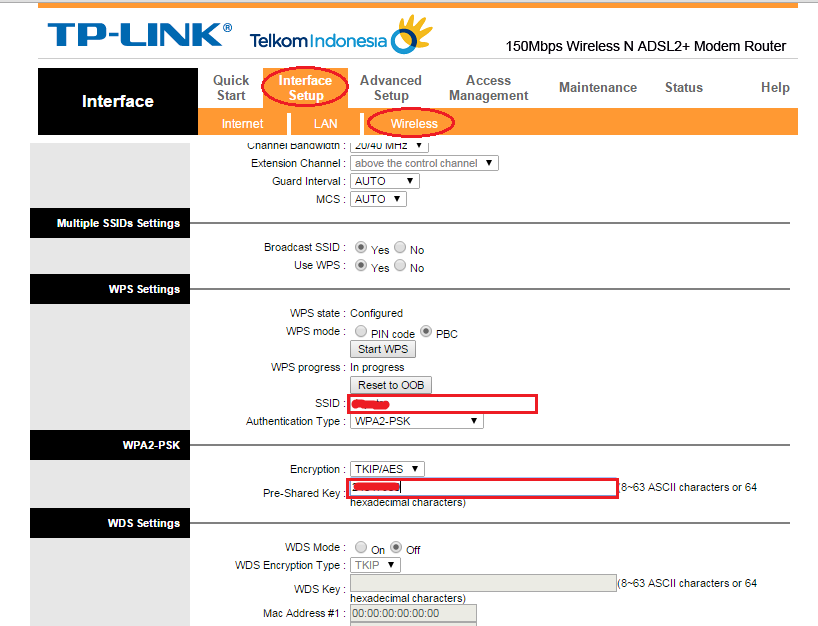
- Jika sudah selesai mengatur username dan password yang Anda inginkan jangan lupa untuk menyimpannya.